Apple macht es Ihnen relativ einfach, Ihre Notizen in der gleichnamigen App mit einem Passwort zu schützen. Öffnen Sie die App, fertigen Sie eine Notiz an und klicken in der Symbolleiste auf das Symbol mit dem Vorhängeschloss – schon dürfen Sie sich ein Passwort aussuchen, das zwischen Ihnen und Ihrer Notiz steht. In dem Auswahlmenü finden Sie den Punkt „Diese Notiz sperren“.
Notizen mit Passwort sichern
Sollten Sie eine Notiz mit anderen Personen zusammen in der iCloud bearbeiten, können Sie auf diese Funktion nicht zurückgreifen.
Wenn Sie jedoch eine Notiz mittels Passwort schützen wollen, bietet das passende Dialogfenster drei Eingabemöglichkeiten. Zum einen werden Sie angewiesen, das Passwort einzugeben. Dann sollen Sie das Passwort bestätigen, indem Sie es ein zweites Mal eingeben. Und schließlich können Sie eine Merkhilfe eingeben, die Ihnen beim Erinnern des Passworts unter die Arme greift. Ein Klick auf den Button „Passwort festlegen“ macht genau das.
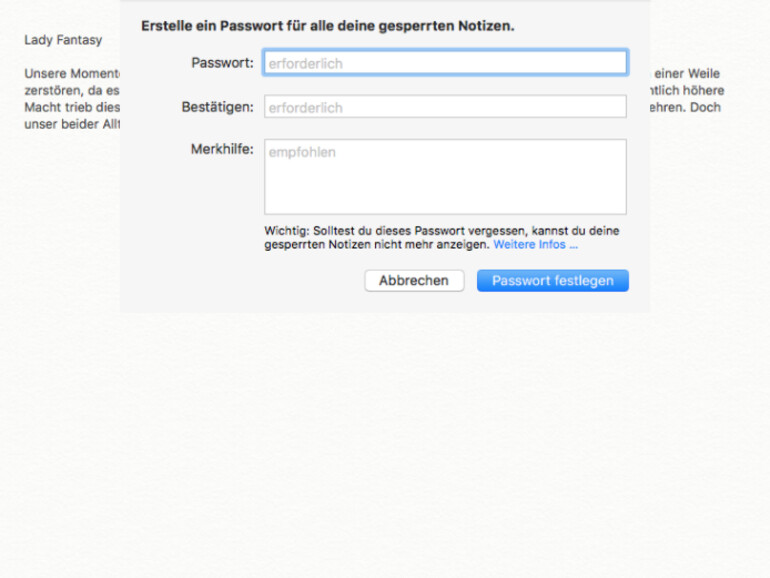
Apple weist Sie ausdrücklich darauf hin, dass Sie die Notiz nicht mehr werden lesen können, falls Sie das Passwort einmal vergessen sollten.
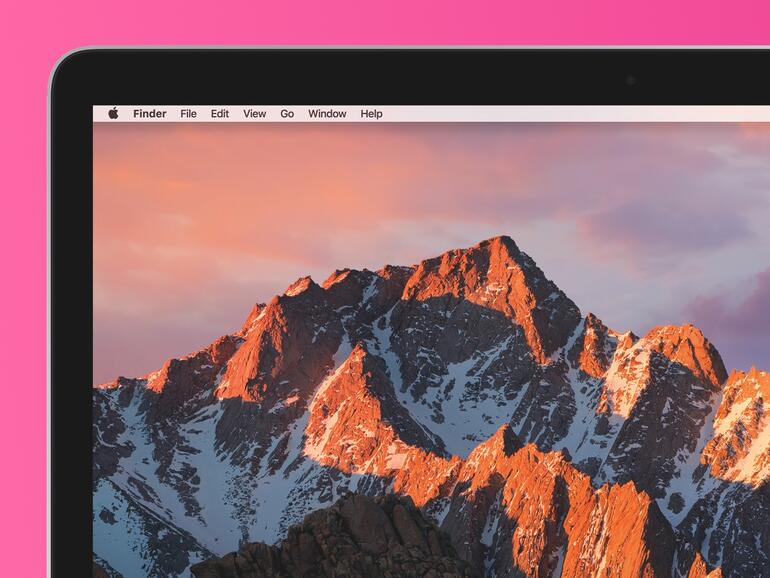

Diskutiere mit!
Hier kannst du den Artikel "macOS Sierra: So sichern Sie Notizen mit Passwort" kommentieren. Melde dich einfach mit deinem maclife.de-Account an oder fülle die unten stehenden Felder aus.
Die Kommentare für diesen Artikel sind geschlossen.